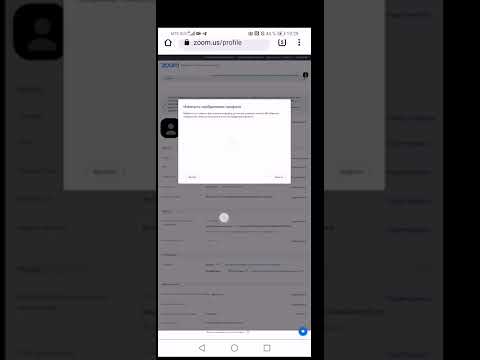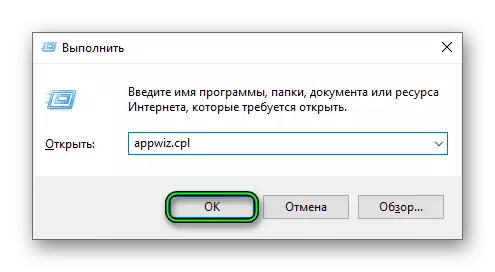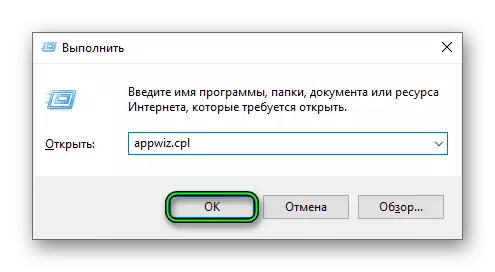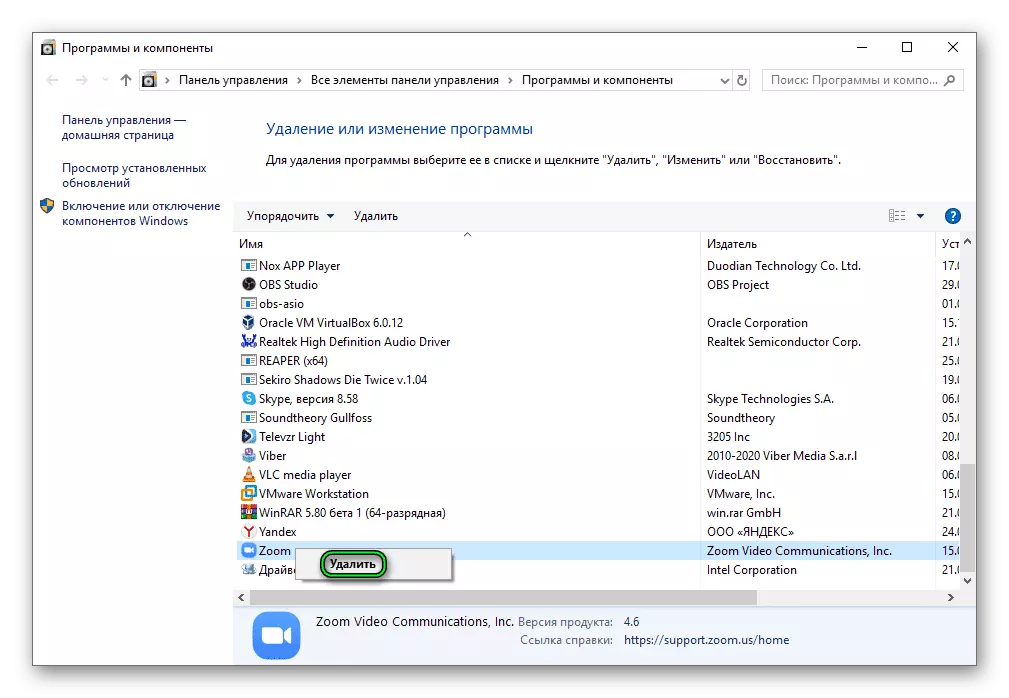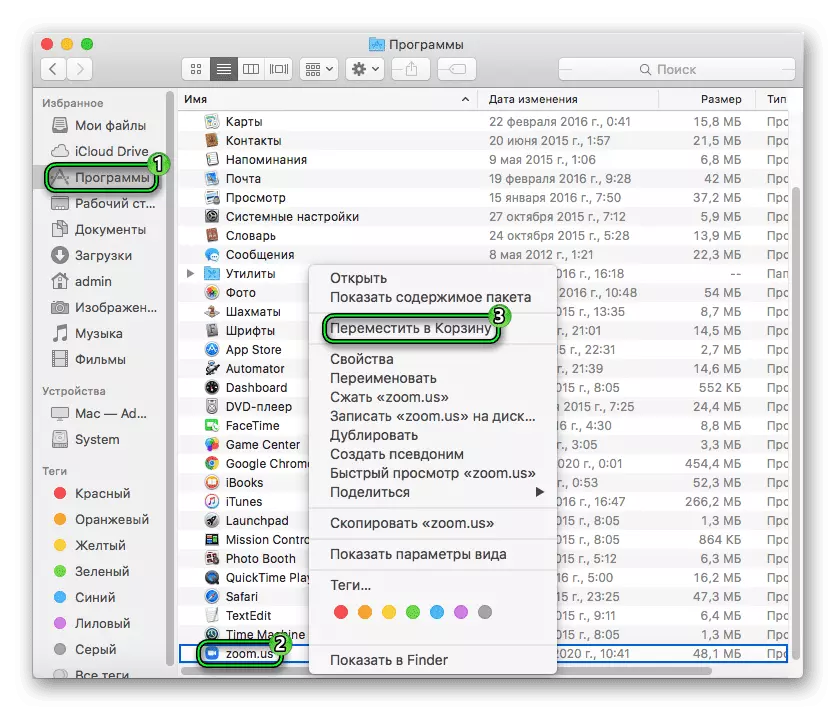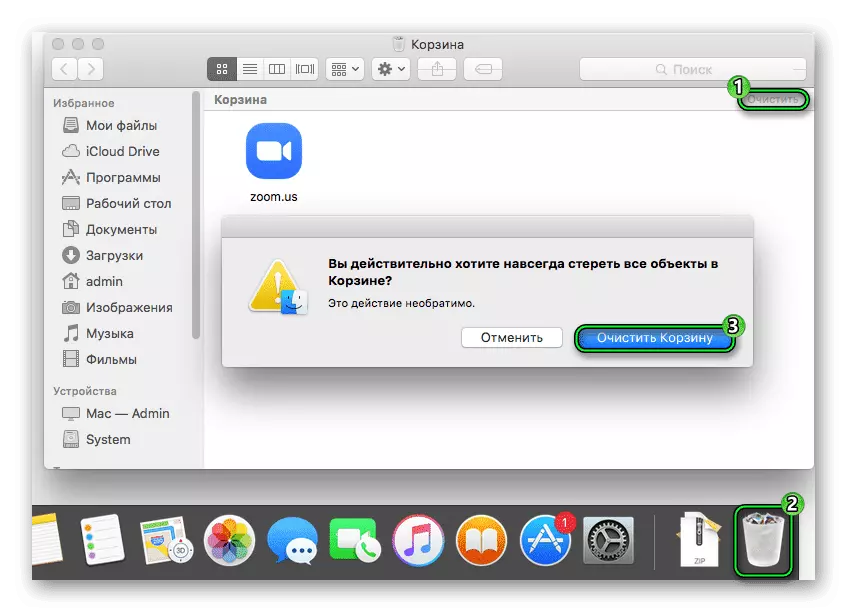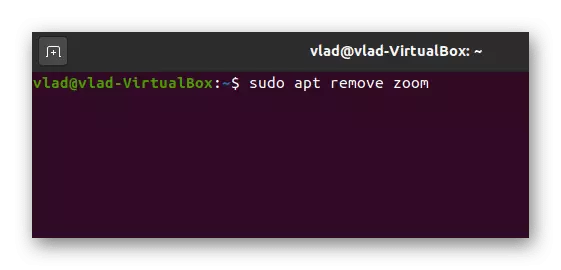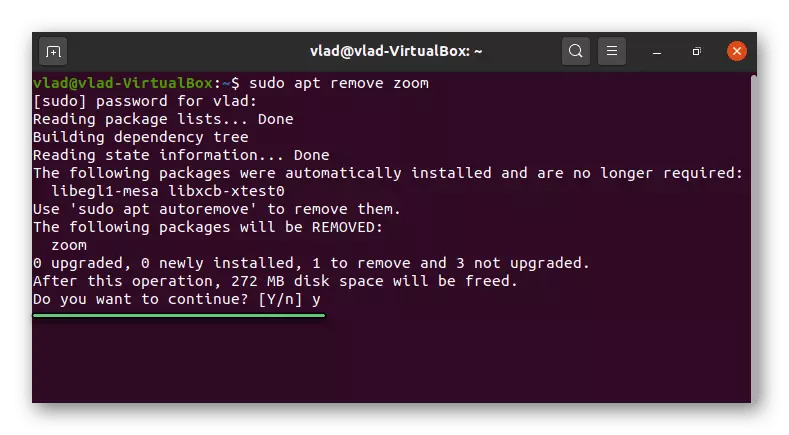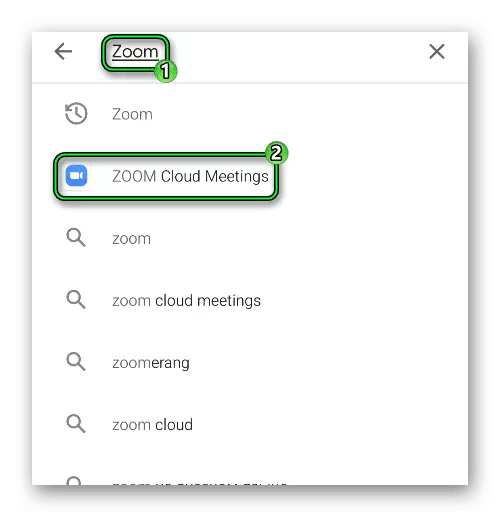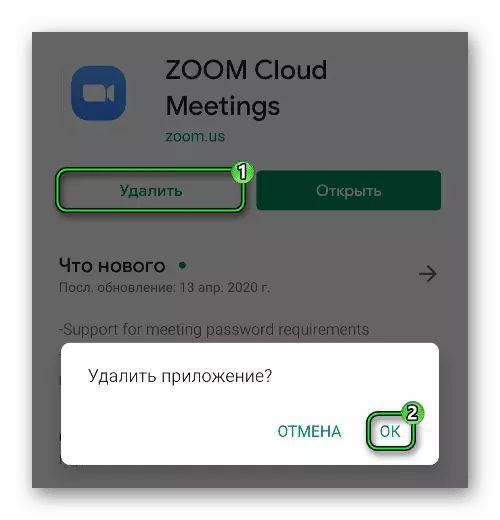Платформа Zoom удобна тем, что позволяет бесплатно создавать онлайн-беседы с множеством дополнительных функций (вывод видео, доска, совместное использование экрана и т.д.). Но по ряду разных причин пользователи решают отказаться от него. У них может возникнуть вопрос: «Как полностью удалить Zoom?» Именно эту процедуру мы разберем в статье.
Видео:Как Удалить Аккаунт Zoom на Телефоне и Компьютере, Как Удалить Zoom ЗумСкачать

Как удалить Zoom полностью: руководство
В настоящее время программа доступна для ПК (Windows, Mac OS и Linux) и популярных мобильных устройств. Все версии Zoom отличаются только внешним видом, возможности у них практически одинаковы, правда, с некоторыми оговорками. Но процедура удаления в каждом случае будет разной. Итак, мы рассмотрим их все по очереди.
Видео:Как удалить приложение ZOOM с компьютера на Windows 10Скачать

Компьютеры и ноутбуки
В этом разделе будут три отдельные инструкции: для Windows, для Mac OS и для Linux. Вы можете сразу же удалить программу, так как нет необходимости в резервном копировании пользовательских данных. Все они хранятся на серверах разработчика. Но это хорошая идея, чтобы убедиться, что вы помните данные для входа в свою учетную запись, чтобы вам не пришлось восстанавливать ее позже.
Инструкция №1: Windows
Чтобы удалить Zoom с компьютера Windows, нужно выполнить несколько простых шагов:
- Закройте программу, если она запущена.
- Запустите инструмент «Выполнить», одновременно нажав клавиши Win и R.
- В столбце «Открыть» введите команду appwiz.cpl.
- Теперь нажмите кнопку «ОК».
- В появившемся окне указаны все программы, установленные в системе.
- Ближе к концу списка вы можете найти элемент с надписью Zoom.
- Щелкните по нему правой кнопкой мыши.
- Выберите опцию удаления из контекстного меню.
- Подождите несколько секунд, пока процедура завершится.
- На всякий случай перезагрузите компьютер.
Инструкция №2: Mac OS
В этом случае процедура удаления программы немного отличается. Следуйте приведенному ниже алгоритму:
- Откройте браузер Finder.
- Из раздела «Избранное» перейдите в каталог «Программы».
- Прокрутите список справа, пока не найдете столбец zoom.us.
- Щелкните по нему правой кнопкой мыши.
- В результате появится контекстное меню. В нем выбираем пункт «Переместить в корзину».
- Теперь откройте саму корзину. Самый простой способ сделать это — щелкнуть соответствующий значок в Dock (внизу экрана).
- Активируйте опцию «Удалить».
- Подтвердите эту процедуру.
Инструкция №3: как удалить приложение Zoom на Linux
Самый простой способ удалить Zoom — использовать командную строку (Терминал). Вам просто нужно запустить одну команду, но все зависит от вашего дистрибутива Linux. Разберем самые популярные варианты:
Ubuntu, Debian, Mint и подобные дистрибутивы:
sudo apt удалить масштабирование
openSUSE:
sudo zypper удалить масштаб
Oracle, CentOS, RedHat, Fedora и аналогичные дистрибутивы:
sudo yum удалить масштаб
ArchLinux и Manjaro:
sudo pacman -Rs zoom
Введите его в окно Терминала и нажмите клавишу Enter на клавиатуре.
Скорее всего, вас попросят ввести пароль администратора. Введите его сами и нажмите Enter. Теперь дождитесь окончания процедуры. Вас могут попросить подтвердить это. Обычно вам просто нужно ввести букву Y в консоли и снова нажать Enter.
В результате Zoom должен исчезнуть из списка всех программ.
Видео:Как удалить zoom аккаунт с телефона 2020Скачать

Как удалить Zoom с телефона или планшета
Разработчики выпустили мобильное приложение для двух платформ: Android и iOS (iPhone и iPad). Для каждого из них существует несколько способов их устранения. Разберем наиболее удобный.
Руководство №1: Android
На телефонах Android удаление Zoom будет происходить по следующему алгоритму:
- Откройте предустановленный магазин приложений Play Store».
- Воспользуйтесь формой поиска, расположенной вверху страницы.
- Вставьте Увеличить в это.
- Перейдите из списка предложений на страницу нужного приложения.
- Нажмите кнопку «Удалить».
- Нажмите «ОК» в окне подтверждения.
- Дождитесь завершения процедуры.
Руководство №2: iOS
На iPhone и iPad процедура намного проще:
- На рабочем столе вашего устройства найдите значок Zoom Launcher.
- Сделайте на него долгое нажатие, чтобы все значки начали «трястись».
- Теперь коснитесь красного креста в углу значка масштабирования.
- Подтвердите удаление приложения.
📽️ Видео
Как удалить приложение Zoom с компьютера на Windows 10/11Скачать
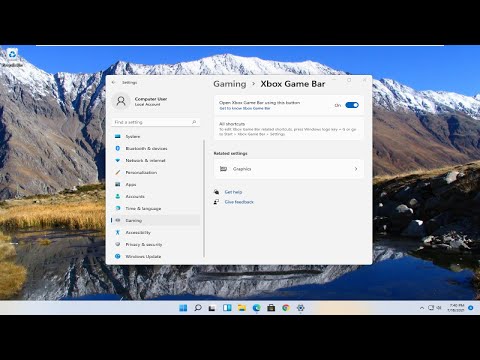
Как удалить свою учетную запись в Zoom? Пошаговая инструкция для пользователей.Скачать

Телефоннан Zoom өшіру. Как удалить Zoom на андройдСкачать

Удалить zoomСкачать

Как удалить и восстановить запланированную конференцию в ZoomСкачать
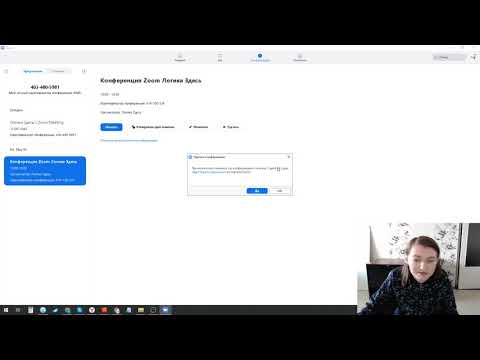
Как удалить zoom аккаунт?| zoom аккаунтын қалай өшіреді?|Скачать

Как удалить фото в zoomСкачать

Как удалить участника в конференции в ZoomСкачать

Как удалить аватарку (фотографию профиля) в Zoom на компьютереСкачать

Zoom: платный аккаунт. Как отключить ежемесячное списание средств, если вам нужен только 1 месяц.Скачать
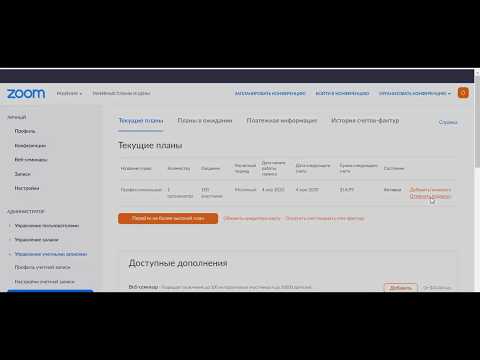
zoom H1 как удалять файлы плюс настройка датыСкачать

Как убрать использование пароля для конференции Zoom (настройки программы учителем).Скачать

Как удалить хулигана из ZoomСкачать

Как правильно удалять программы на Mac [4 способа]Скачать
![Как правильно удалять программы на Mac [4 способа]](https://i.ytimg.com/vi/v4ghIjF__O0/0.jpg)
Удаление приложений, которые не удаляются: инструкция для ANDROIDСкачать

Удаление организатором участника из конференции ZOOMСкачать
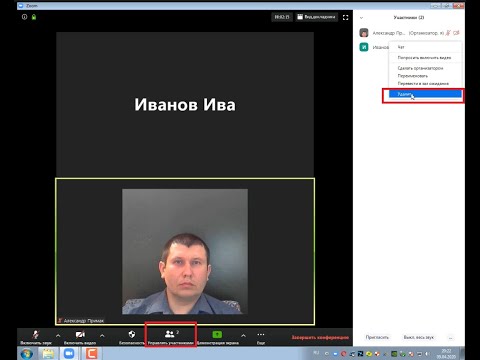
Как удалить аватарку в ZOOM в телефоне? Ответ у меняСкачать